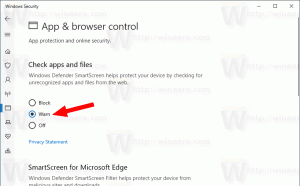הצמד אתר לשורת המשימות ב-Microsoft Edge Chromium
כיצד להצמיד אתר לשורת המשימות ב-Microsoft Edge Chromium
מתחיל ב-Windows 10 לבנות 20175, Microsoft אפשרה להצמיד אתרים בודדים לשורת המשימות מ-Microsoft Edge. לחיצה על אתר מוצמד בשורת המשימות תציג לך כעת את כל הכרטיסיות הפתוחות עבור אתר זה בכל אחד מחלונות Microsoft Edge שלך.
Microsoft Edge הוא כעת דפדפן מבוסס Chromium עם מספר תכונות בלעדיות כמו קרא בקול ושירותים הקשורים למיקרוסופט במקום לגוגל. הדפדפן כבר קיבל כמה עדכונים, עם תמיכה במכשירי ARM64 Edge Stable 80. כמו כן, Microsoft Edge עדיין תומכת במספר גרסאות חלונות מזדקנות, כולל Windows 7, אשר לאחרונה הגיע לסוף התמיכה. לבדוק גרסאות Windows נתמכות על ידי Microsoft Edge Chromium ו מפת הדרכים העדכנית ביותר של Edge Chromium. לבסוף, משתמשים מעוניינים יכולים להוריד מתקיני MSI לפריסה והתאמה אישית.
עבור גרסאות טרום-הפצה, מיקרוסופט משתמשת כעת בשלושה ערוצים כדי לספק עדכונים ל-Edge Insiders. הערוץ הקנרי מקבל עדכונים מדי יום (למעט שבת וראשון), ערוץ Dev מקבל עדכונים מדי שבוע, וערוץ הבטא מתעדכן כל 6 שבועות. מיקרוסופט היא הולך לתמוך ב-Edge Chromium ב-Windows 7, 8.1 ו-10
, לצד macOS, לינוקס (יגיעו בעתיד) ואפליקציות לנייד ב-iOS ואנדרואיד. משתמשי Windows 7 יקבלו עדכונים עד 15 ביולי 2021.הצמדת אתרים לשורת המשימות
Microsoft Edge מאפשר לך להצמיד אתרים לשורת המשימות, כך שכל אחד מהם יופיע עם סמל מקורי משלו לגישה מהירה לכרטיסיות עבור האתרים המוצמדים שלך. אתרים מוצמדים כאלה תמיד ייפתחו ב-Microsoft Edge.
החל ממיקרוסופט Edge Build 85.0.561.0 ומעלה, לחיצה על אתר מוצמד בשורת המשימות תציג לך כעת את כל הכרטיסיות הפתוחות של אותו אתר בכל אחד מחלונות Microsoft Edge שלך, בדיוק כמו שהיית מצפה עבור כל אפליקציה עם מספר פתוח חלונות.
כדי להצמיד אתר לשורת המשימות ב-Microsoft Edge Chromium,
- פתח את Microsoft Edge.
- נווט אל האתר שברצונך להצמיד, למשל. לִפְתוֹחַ https://winaero.com.
- לחץ על כפתור התפריט עם שלוש נקודות (Alt + F).
- בחר
כלים נוספים > הצמד לשורת המשימותמהתפריט. - הקלד שם שאתה רוצה עבור האתר המוצמד, ולחץ על כפתור הצמד.
- האתר הנבחר מוצמד כעת לשורת המשימות.
אתה גמור. מאוחר יותר תוכל לבטל את ההצמדה של אתר האינטרנט המוצמד על ידי לחיצה ימנית על סמל שורת המשימות שלו ולאחר מכן בחירה ב'בטל הצמד משורת המשימות'.
הערה: כאשר אתה מצמיד אתר לשורת המשימות ב-Microsoft Edge, האתר המוצמד יופיע גם מתחת אפליקציות > כל האפליקציות והסיכות בתפריט הראשי של Microsoft Edge.
ביטול הצמדת אתר משורת המשימות לא יסיר את האתר משם. כדי להיפטר מהערך מתחת אפליקציות > כל האפליקציות והסיכות, לחץ על נהל אפליקציות ולחץ על כפתור ההסרה עם ה- איקס סמל עבור האתר.
זהו זה.